Lejos queda ya el concepto clásico de televisión. Las Smart TV de hoy en día tienen una enorme cantidad de funciones y características, algunas que podemos aprovechar al máximo con otros dispositivos. Imaginemos por un momento que queremos ver una película de nuestra plataforma de streaming favorita, una repleta de explosiones y tiroteos. Si queremos meternos de lleno en ella, puede que la mejor opción pase por conectar unos auriculares a nuestra televisión Samsung.
En términos de conectividad, las Smart TV de la compañía coreana tienen mucho que decir. La mayoría de modelos que nos encontramos en las tiendas ahora mismo disponen de Bluetooth, lo que viene genial para conectar dispositivos de todo tipo. Por eso mismo, en este artículo os vamos a contar cómo hacerlo paso por paso.
Índice de Contenidos (4)
¿Qué dispositivos se pueden conectar a una Smart TV Samsung?
La primera duda que nos puede asaltar a la cabeza es que tipo de dispositivos se pueden conectar a una Smart TV Samsung. Aquí la respuesta no es nada sencilla, y es así por una razón bastante clara: hay tantas posibilidades que es difícil concretar.
Los auriculares Bluetooth son uno de los dispositivos que más suelen conectar sus usuarios. Vienen genial, cómo hemos dicho antes, si queremos disfrutar a todo volumen de una película, aunque también en caso de que queramos ver algo o jugar a cierta hora de la noche, no molestando así al resto de personas que vivan con nosotros. Aquí también podríamos incluir, obviamente, las barras de sonido que tienen Bluetooth.
Otro dispositivo que es muy común a la hora de conectarlo a una Smart TV lo tenemos con los mandos de videoconsola. Gracias al Samsung Game Hub, es posible disfrutar de servicios de videojuegos en la nube como es el caso de Xbox Game Pass. Al conectar un mando como el de esta consola, podremos disfrutar de ellos tal y como lo haríamos con una Xbox conectada.
Junto a estos dos grupos, también podríamos incluir un combo que nos puede venir muy bien. Gracias al Bluetooth de nuestra Smart TV podremos conectar también un teclado y un ratón, dos dispositivos que, unidos, dan una experiencia mucho mejor que el tradicional mando para ciertas aplicaciones o funciones.
Cómo saber si mi Smart TV tiene Bluetooth
Antes de ponernos manos a la obra, conviene que nos detengamos en un punto esencial. Pese a que la mayoría de Smart TV de Samsung que están ahora mismo en las tiendas tienen Bluetooth, esta es una característica que no siempre ha estado presente en las televisiones de Samsung. Existen varias formas de saber si la nuestra lo tiene, más allá de, obviamente, consultarlo en las instrucciones.
Si la televisión tiene ya cierto tiempo, es probable que hayamos perdido (o incluso tirado) dichas instrucciones. No es momento de que cunda el pánico, puesto que podemos consultarlo en cualquier momento en nuestra propia televisión. Para ello, solo tendremos que irnos al apartado de 'Configuración', y dentro de este, deberemos buscar la opción 'Asistencia'.
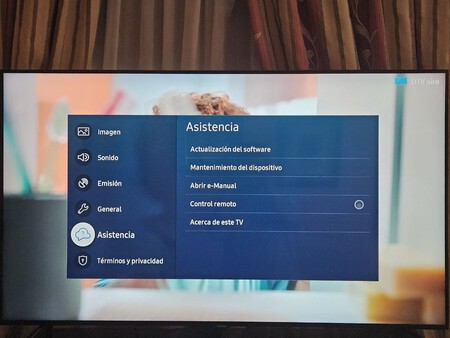
En este menú tendremos disponible una opción que indica 'Acerca de este TV'. Aquí podremos encontrar un buen número de datos propios de nuestra Smart TV, como es la versión del software que tiene instalado, la dirección MAC e incluso el estado de la batería del Smart Control (en caso de tenerlo). Si en este menú vemos una opción que indique 'Dirección de Bluetooth', significará que nuestra televisión dispone de esta característica.
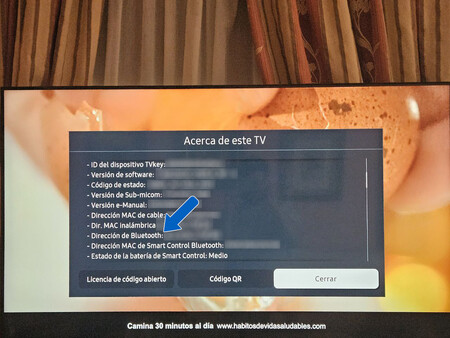
Así se conecta un dispositivo Bluetooth
Ahora ya estamos listos para conectar el dispositivo Bluetooth que queramos a nuestra Smart TV. Para este ejemplo, vamos a utilizar un mando de Xbox Series X|S, aunque el proceso será exactamente el mismo independientemente del dispositivo que queramos emparejar. Como veremos a continuación, no es un proceso mucho más difícil que configurar por primera vez una Smart TV de Samsung.
Para ello, debemos dirigirnos nuevamente al apartado 'Configuración' de la televisión, aunque en este caso lo que nos interesa es la sección 'General'. Aquí, pulsaremos sobre 'Administrador de dispositivos externos', y en la nueva ventana que nos aparecerá, en 'Administración de dispositivos de entrada'.
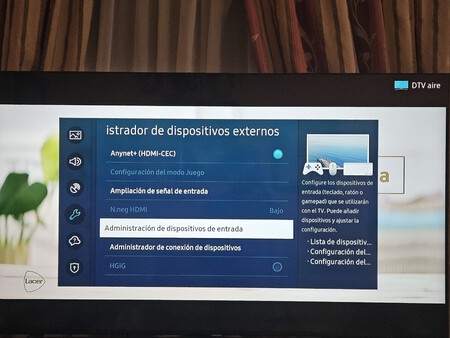
Para terminar, tendremos que acceder a 'Lista de dispositivos Bluetooth', y automáticamente nuestra Smart TV se pondrá a buscar dispositivos. Como en este caso queremos emparejar un mando de Xbox, pulsaremos el botón de sincronizar durante 3 segundos (se encuentra en la parte superior del mismo). Hecho esto, nos aparecerá en pantalla y solo tendremos que pulsar con el mando a distancia.
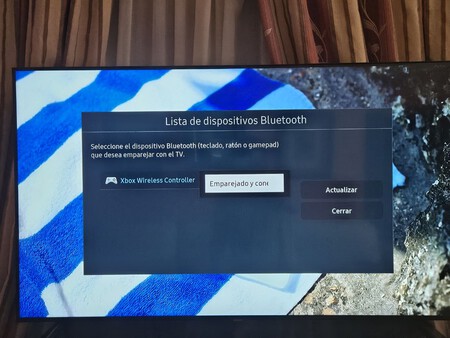
La sección anterior es la que está pensada para todos los dispositivos Bluetooth que queramos emparejar, aunque dentro encontraremos dos secciones separadas para configurar un teclado o un ratón después de conectarlos.
¿Y si quiero desconectarlo de la Smart TV?
Puede ocurrir que hayamos emparejado un determinado dispositivo y no nos interese que se vuelva a conectar a la Smart TV, ya sea de forma manual o automática. Quitar un dispositivo de la lista que hemos visto en el apartado anterior es posible, y de hecho es muy sencillo.
Estando dentro de la sección 'Lista de dispositivos Bluetooth', lo único que deberemos hacer será pulsar en el dispositivo que queramos quitar (en este caso, nuevamente, el mando de Xbox) y justo a continuación en 'Desconectar'. Si optamos por esta vía, deberemos emparejar el dispositivo en el futuro siguiendo los pasos que os contamos un poco más arriba.
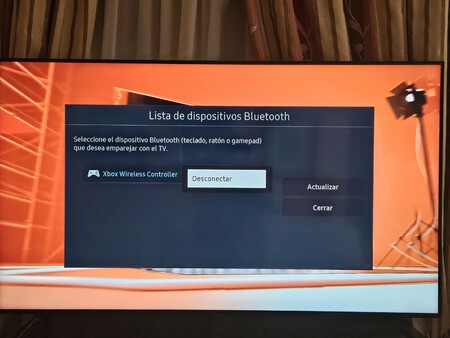
Y con esto ya dominaremos tanto la conexión como la desconexión de dispositivos Bluetooth. Puedes aprovechar la sección de comentarios para contarnos si te ha parecido útil o si tienes alguna duda al respecto.
Imagen | Samsung, Master1305 en Freepik
En Territorio Samsung | Todas las maneras de reiniciar un televisor Samsung
En Territorio Samsung | Cómo configurar por primera vez tu televisor Samsung, paso a paso


Ver 0 comentarios